快照、备份与恢复:修订间差异
更多语言
更多操作
创建页面,内容为“== 介绍 == 搬瓦工的 KiwiVM 面板提供了快照与备份功能,其创建与存储'''完全免费''',无需支付任何额外费用。 在面板中,你会看到 '''快照 Snapshots''' 和 '''备份 Backups''' 两个选项。它们的共同点都是用于数据备份,但有所区别:快照需要手动创建,而备份则会自动生成。 === 快照 Snapshots === * 快照是虚拟机的'''完整副本''',可用于备份,需要'''手动创…” |
无编辑摘要 |
||
| 第12行: | 第12行: | ||
* 设置为置顶 '''set sticky''' 的快照不受时间限制,可'''长期保存''',每台虚拟机最多可设置 '''2 个置顶快照'''。 | * 设置为置顶 '''set sticky''' 的快照不受时间限制,可'''长期保存''',每台虚拟机最多可设置 '''2 个置顶快照'''。 | ||
* 若需要长期保存更多快照,可通过'''下载链接'''将其保存到本地,恢复时再从本地上传导入。 | * 若需要长期保存更多快照,可通过'''下载链接'''将其保存到本地,恢复时再从本地上传导入。 | ||
* 快照不仅可以导入当前虚拟机,还可以通过 '''export''' 功能导出到其他虚拟机,作为数据迁移的一种方式。 | * 快照不仅可以导入当前虚拟机,还可以通过 '''export''' 功能导出到其他虚拟机,作为数据迁移的一种方式。 | ||
| 第19行: | 第18行: | ||
* 备份功能是 '''KiwiVM 面板自动进行'''的,频率大约在一周一次,无法控制具体备份的时间和频率。 | * 备份功能是 '''KiwiVM 面板自动进行'''的,频率大约在一周一次,无法控制具体备份的时间和频率。 | ||
* 备份时不会打断系统的运行,无需关机或重启。 | * 备份时不会打断系统的运行,无需关机或重启。 | ||
* 备份会保留 3 份,当你想要恢复时,可以将其导入到快照中。 | * 备份会保留 3 ~ 4 份左右,当你想要恢复时,可以将其导入到快照中。 | ||
== 快照 Snapshots == | == 快照 Snapshots == | ||
=== 创建快照 === | === 创建快照 === | ||
进入 KiwiVM 面板,在侧边栏中选择 '''“Snapshots”''' 选项卡,然后在右侧点击 '''“Create new snapshot”''',即可进入快照创建页面。<blockquote>⚠️ '''注意:''' 创建快照的过程中,虚拟机会'''自动重启'''!</blockquote>[ | 进入 KiwiVM 面板,在侧边栏中选择 '''“Snapshots”''' 选项卡,然后在右侧点击 '''“Create new snapshot”''',即可进入快照创建页面。<blockquote>⚠️ '''注意:''' 创建快照的过程中,虚拟机会'''自动重启'''!</blockquote> | ||
[[File:Bwh-create-snapshots-1.png|center|1000x1000px]] | |||
接下来,为快照添加一个简短的描述。建议用 “日期 + 操作” 来命名,方便后续识别和恢复,例如,<code>2025-11-06_nginx_installed</code> | 接下来,为快照添加一个简短的描述。建议用 “日期 + 操作” 来命名,方便后续识别和恢复,例如,<code>2025-11-06_nginx_installed</code> | ||
最后,点击右侧的 '''“Create new snapshot”''' 按钮,即可开始创建。 | 最后,点击右侧的 '''“Create new snapshot”''' 按钮,即可开始创建。 | ||
[[File:Bwh-create-snapshots-2.png|center|1000x1000px]] | |||
根据虚拟机硬盘容量的不同,快照创建可能需要几分钟到一小时不等。过程中虚拟机会'''自动重启'''。 | 根据虚拟机硬盘容量的不同,快照创建可能需要几分钟到一小时不等。过程中虚拟机会'''自动重启'''。 | ||
[[File:Bwh-create-snapshots-3.png|center|1000x1000px]] | |||
当快照创建完成后,系统会自动向你的搬瓦工 | 当快照创建完成后,系统会自动向你的搬瓦工绑定的邮箱发送'''通知邮件'''。 | ||
[[File:Bwh-create-snapshots-4.png|center]] | |||
[ | |||
=== 恢复快照 === | === 恢复快照 === | ||
| 第42行: | 第38行: | ||
进入 KiwiVM 面板,在侧边栏中选择 '''“Main controls”''' 选项卡,然后在 “Actions” 区域点击 '''“Stop”''' 按钮关闭虚拟机。 | 进入 KiwiVM 面板,在侧边栏中选择 '''“Main controls”''' 选项卡,然后在 “Actions” 区域点击 '''“Stop”''' 按钮关闭虚拟机。 | ||
[[File:Bwh-restore-snapshots-1.png|center|thumb|1000x1000px]] | |||
[ | 关闭后,返回 '''“Snapshots”''' 选项卡,即可看到之前创建的快照。点击对应快照右侧的 '''“restore”''' 按钮,进入快照恢复流程。<blockquote>⚠️ '''注意:''' 恢复快照后,虚拟机将回到快照创建时的状态。自那之后的所有更改都将被'''完全覆盖并丢失'''。</blockquote> | ||
[[File:Bwh-restore-snapshots-2.png|center|thumb|1000x1000px]] | |||
关闭后,返回 '''“Snapshots”''' 选项卡,即可看到之前创建的快照。点击对应快照右侧的 ''' | 确认无误后,点击下方的 '''“I agree with full data overwrite, restore snapshot”''' 按钮,系统会开始执行恢复操作。 | ||
[[File:Bwh-restore-snapshots-3.png|border|center|1000x1000px]] | |||
[ | |||
=== 保存快照 === | === 保存快照 === | ||
| 第53行: | 第48行: | ||
如果希望长期保留某个快照,可以点击 '''“set sticky”''' 将其设置为'''置顶''',置顶快照不会过期。每台虚拟机最多可置顶 '''2 个快照'''。 | 如果希望长期保留某个快照,可以点击 '''“set sticky”''' 将其设置为'''置顶''',置顶快照不会过期。每台虚拟机最多可置顶 '''2 个快照'''。 | ||
[[File:Bwh-sticky-snapshots.png|center|thumb|1000x1000px]] | |||
[ | |||
若需要长期保留的快照超过 2 个,可以将其余快照'''下载到本地'''。 | 若需要长期保留的快照超过 2 个,可以将其余快照'''下载到本地'''。 | ||
在页面下方找到 '''“HTTP Download link”''' 或 '''“HTTPS Download link”''',点击后方的 '''“Copy”''' 按钮复制下载链接,然后使用下载器将快照文件保存到本地。 | 在页面下方找到 '''“HTTP Download link”''' 或 '''“HTTPS Download link”''',点击后方的 '''“Copy”''' 按钮复制下载链接,然后使用下载器将快照文件保存到本地。 | ||
[[File:Bwh-download-snapshots.png|center|1000x1000px]] | |||
[ | |||
=== 导出快照 === | === 导出快照 === | ||
除了在当前虚拟机恢复快照外,你还可以点击 '''“export”''' 按钮,获取到快照的 <code>VEID</code> 与 <code>TOKEN</code> | 除了在当前虚拟机恢复快照外,你还可以点击 '''“export”''' 按钮,将此快照导出。 | ||
[[File:Bwh-export-snapshots-1.png|center|1000x1000px]] | |||
导出快照后,你会获取到快照的 <code>VEID</code> 与 <code>TOKEN</code> ,可以轻松实现多台虚拟机之间的'''数据迁移'''。<blockquote>⚠️ '''注意:''' 请勿泄露 <code>VEID</code> 与 <code>TOKEN</code></blockquote> | |||
[[File:Bwh-export-snapshots-2.png|center|1000x1000px]] | |||
=== 导入快照 === | === 导入快照 === | ||
| 第71行: | 第64行: | ||
进入 KiwiVM 面板,在侧边栏中选择 '''“Snapshots”''' 选项卡,然后在右侧点击 '''“Import a snapshot”''' 按钮。 | 进入 KiwiVM 面板,在侧边栏中选择 '''“Snapshots”''' 选项卡,然后在右侧点击 '''“Import a snapshot”''' 按钮。 | ||
[[File:Bwh-import-snapshots-1.png|center|1000x1000px]] | |||
[ | |||
在新页面中,输入之前保存的 <code>VEID</code> 和 <code>TOKEN</code>,然后点击下方的 '''“Import”''' 按钮开始导入。 | 在新页面中,输入之前保存的 <code>VEID</code> 和 <code>TOKEN</code>,然后点击下方的 '''“Import”''' 按钮开始导入。 | ||
与创建快照的时候一样,快照导入完成后,系统也会自动向你 | 与创建快照的时候一样,快照导入完成后,系统也会自动向你搬瓦工绑定的邮箱发送'''通知邮件'''。 | ||
[[File:Bwh-import-snapshots-2.png|center|1000x1000px]] | |||
[ | |||
导入成功后,即可按照前文“恢复快照”的步骤进行系统恢复。 | 导入成功后,即可按照前文“恢复快照”的步骤进行系统恢复。 | ||
== 备份 Backups == | == 备份 Backups == | ||
备份功能是'''自动运行'''的,无需手动操作。<blockquote>⚠️ '''注意:'''该功能无法保证备份的可用性或质量,请不要将此服务作为唯一的备份方案使用。使用本服务需自行承担风险。</blockquote>进入 KiwiVM 面板,在侧边栏中选择 '''“Backups”''' 选项卡,即可查看系统近期自动创建的备份。 | 备份功能是'''自动运行'''的,无需手动操作。<blockquote>⚠️ '''注意:'''该功能无法保证备份的可用性或质量,请不要将此服务作为唯一的备份方案使用。使用本服务需自行承担风险。</blockquote>进入 KiwiVM 面板,在侧边栏中选择 '''“Backups”''' 选项卡,即可查看系统近期自动创建的备份。<blockquote>⚠️ '''注意:'''如果你是刚购买的搬瓦工虚拟机,此时备份还未创建,不显示内容是正常的</blockquote> | ||
[[File:Bwh-auto-backups-1.png|center|1000x1000px]] | |||
当需要恢复时,点击下方的 '''“Import to my Snapshots”''' 按钮,将备份导入到快照中,随后即可按照前文介绍的快照恢复方式进行系统恢复。 | 当需要恢复时,点击下方的 '''“Import to my Snapshots”''' 按钮,将备份导入到快照中,随后即可按照前文介绍的快照恢复方式进行系统恢复。 | ||
[[File:Bwh-auto-backups-2.png|center|1000x1000px]] | |||
[ | |||
2025年11月17日 (一) 23:22的版本
介绍
搬瓦工的 KiwiVM 面板提供了快照与备份功能,其创建与存储完全免费,无需支付任何额外费用。
在面板中,你会看到 快照 Snapshots 和 备份 Backups 两个选项。它们的共同点都是用于数据备份,但有所区别:快照需要手动创建,而备份则会自动生成。
快照 Snapshots
- 快照是虚拟机的完整副本,可用于备份,需要手动创建。
- 创建快照时,会保存当前的所有状态,包括系统、设置、文件以及安装的应用。
- 恢复快照时,会原封不动的将当前系统恢复到创建时的状态。
- 快照默认保存 30 天,超过时间会自动删除。
- 设置为置顶 set sticky 的快照不受时间限制,可长期保存,每台虚拟机最多可设置 2 个置顶快照。
- 若需要长期保存更多快照,可通过下载链接将其保存到本地,恢复时再从本地上传导入。
- 快照不仅可以导入当前虚拟机,还可以通过 export 功能导出到其他虚拟机,作为数据迁移的一种方式。
备份 Backups
- 备份功能是 KiwiVM 面板自动进行的,频率大约在一周一次,无法控制具体备份的时间和频率。
- 备份时不会打断系统的运行,无需关机或重启。
- 备份会保留 3 ~ 4 份左右,当你想要恢复时,可以将其导入到快照中。
快照 Snapshots
创建快照
进入 KiwiVM 面板,在侧边栏中选择 “Snapshots” 选项卡,然后在右侧点击 “Create new snapshot”,即可进入快照创建页面。
⚠️ 注意: 创建快照的过程中,虚拟机会自动重启!
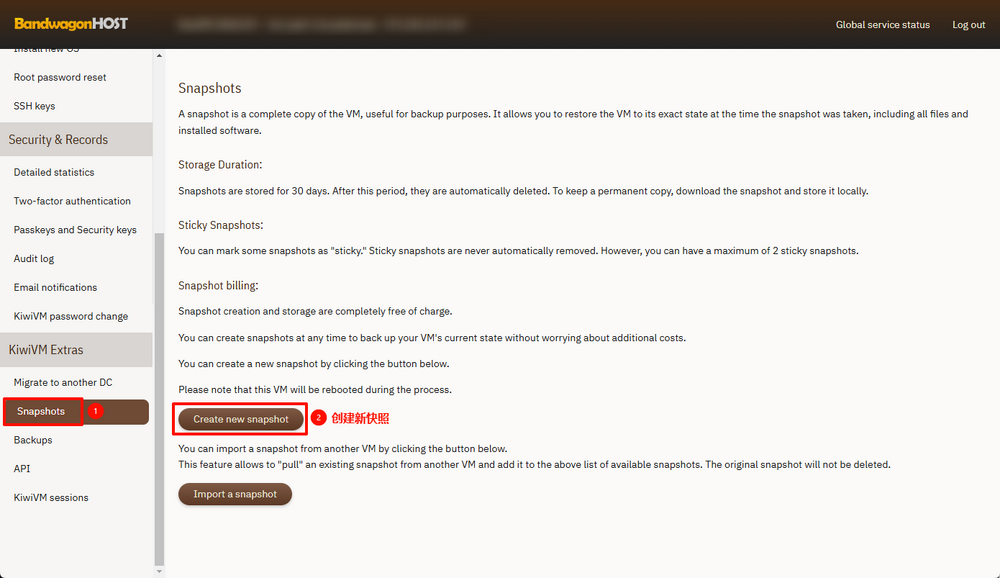
接下来,为快照添加一个简短的描述。建议用 “日期 + 操作” 来命名,方便后续识别和恢复,例如,2025-11-06_nginx_installed
最后,点击右侧的 “Create new snapshot” 按钮,即可开始创建。
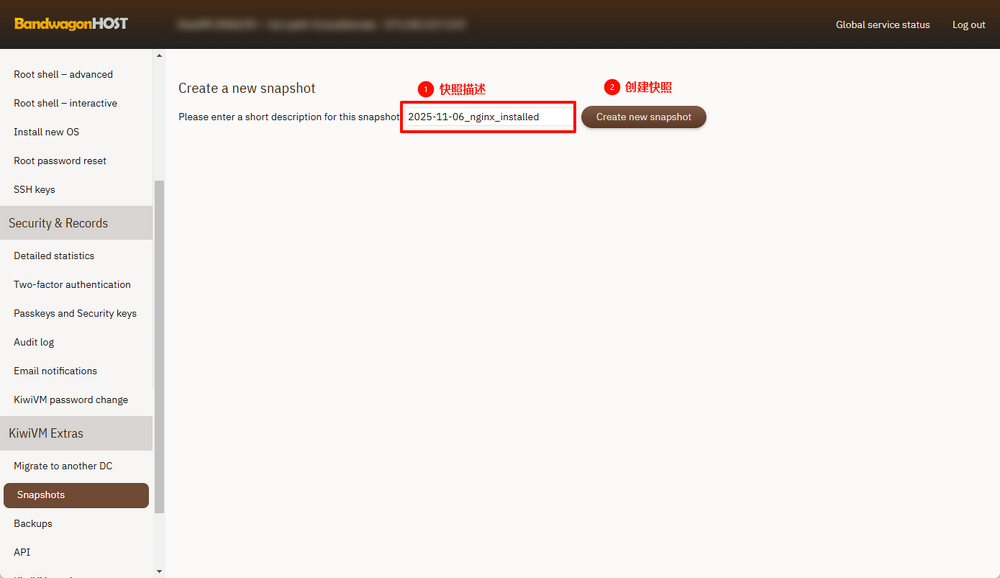
根据虚拟机硬盘容量的不同,快照创建可能需要几分钟到一小时不等。过程中虚拟机会自动重启。
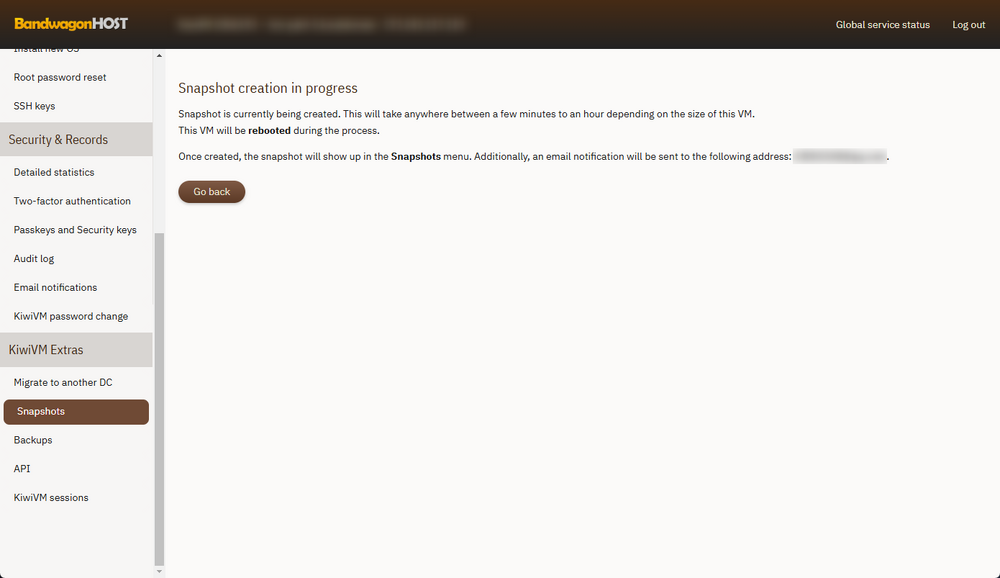
当快照创建完成后,系统会自动向你的搬瓦工绑定的邮箱发送通知邮件。
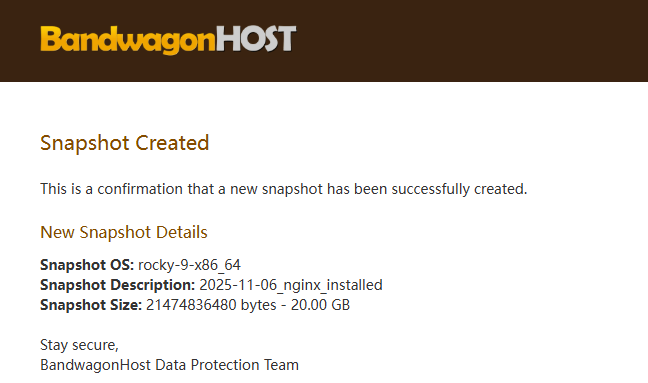
恢复快照
在恢复快照之前,虚拟机必须处于关机状态。
进入 KiwiVM 面板,在侧边栏中选择 “Main controls” 选项卡,然后在 “Actions” 区域点击 “Stop” 按钮关闭虚拟机。
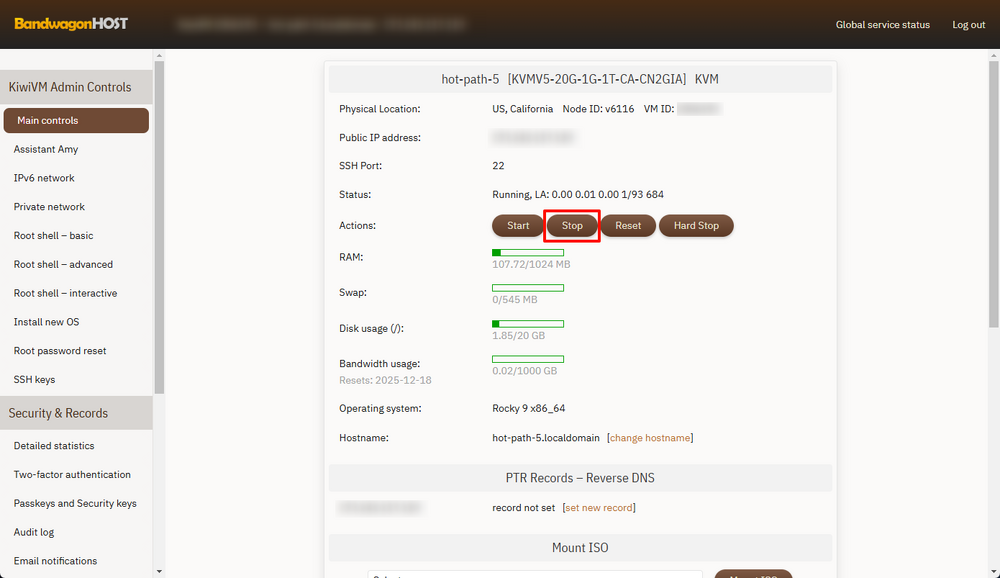
关闭后,返回 “Snapshots” 选项卡,即可看到之前创建的快照。点击对应快照右侧的 “restore” 按钮,进入快照恢复流程。
⚠️ 注意: 恢复快照后,虚拟机将回到快照创建时的状态。自那之后的所有更改都将被完全覆盖并丢失。
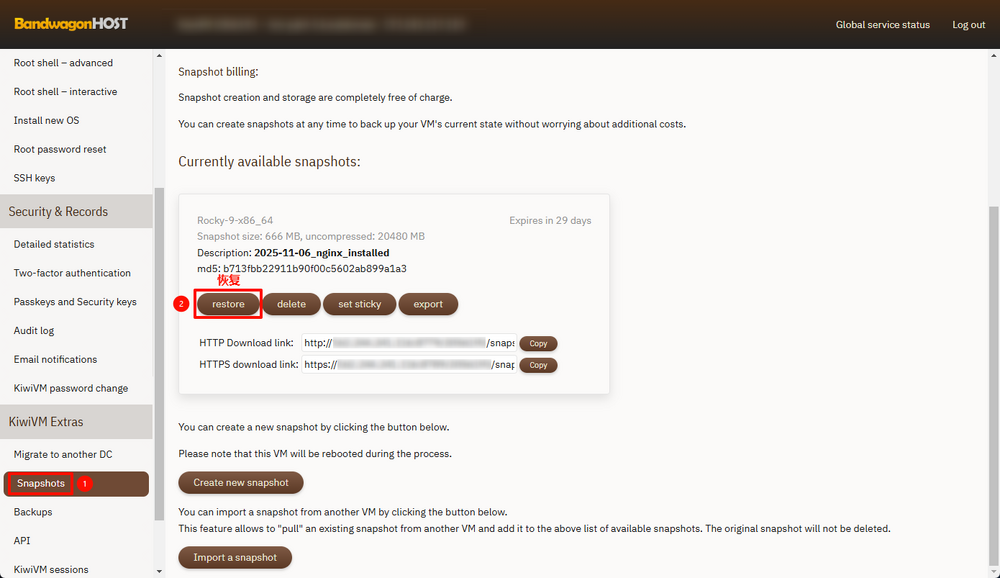
确认无误后,点击下方的 “I agree with full data overwrite, restore snapshot” 按钮,系统会开始执行恢复操作。
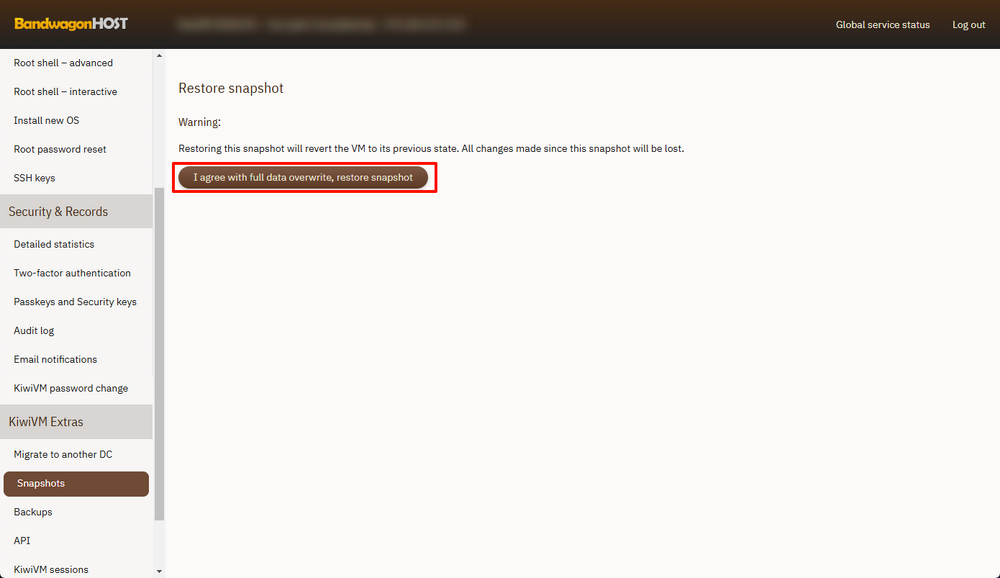
保存快照
默认情况下,创建的快照会在 30 天后自动删除。
如果希望长期保留某个快照,可以点击 “set sticky” 将其设置为置顶,置顶快照不会过期。每台虚拟机最多可置顶 2 个快照。
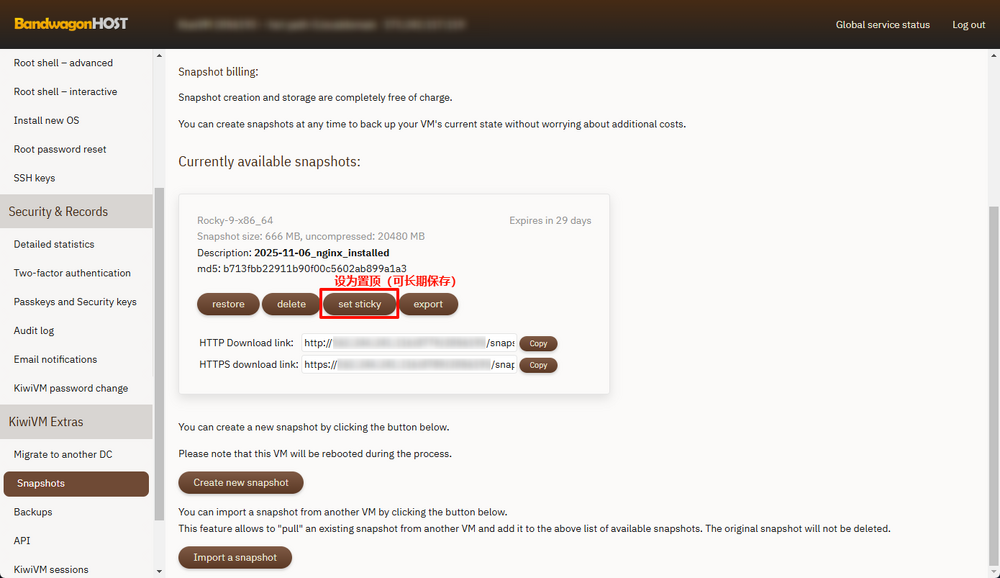
若需要长期保留的快照超过 2 个,可以将其余快照下载到本地。
在页面下方找到 “HTTP Download link” 或 “HTTPS Download link”,点击后方的 “Copy” 按钮复制下载链接,然后使用下载器将快照文件保存到本地。
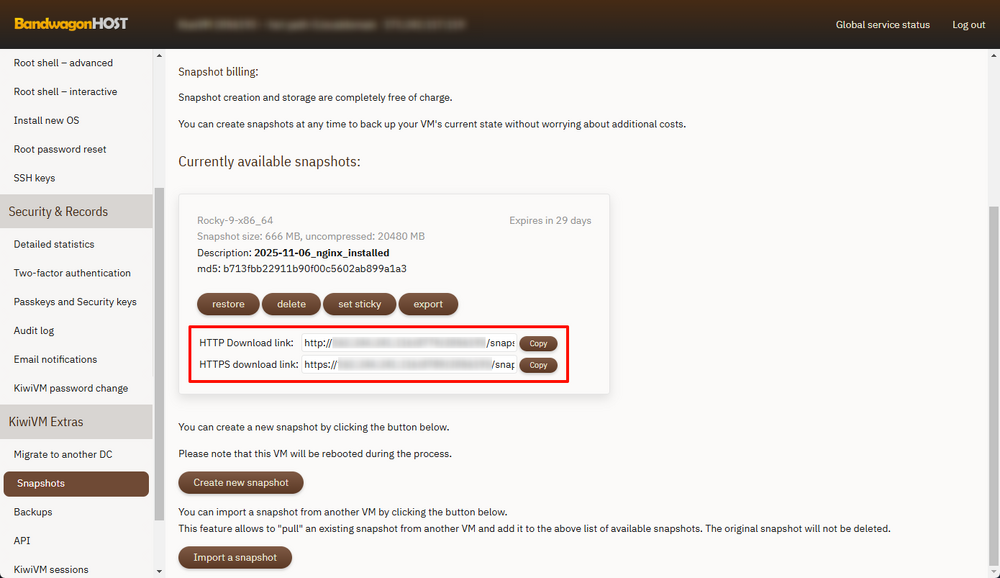
导出快照
除了在当前虚拟机恢复快照外,你还可以点击 “export” 按钮,将此快照导出。
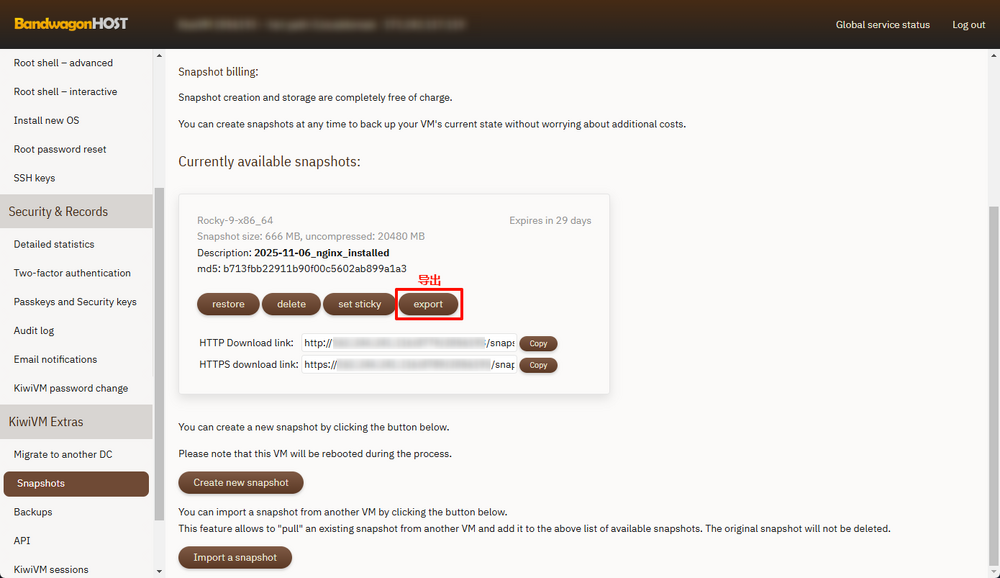
导出快照后,你会获取到快照的 VEID 与 TOKEN ,可以轻松实现多台虚拟机之间的数据迁移。
⚠️ 注意: 请勿泄露
VEID与TOKEN
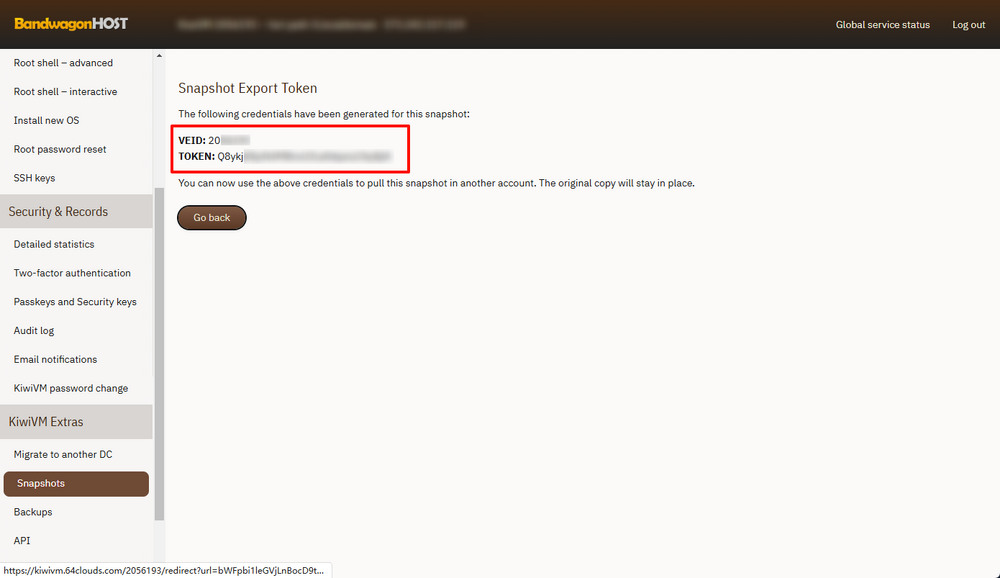
导入快照
当你购置了新的搬瓦工虚拟机后,可以直接将旧虚拟机的快照导入实现数据迁移。
进入 KiwiVM 面板,在侧边栏中选择 “Snapshots” 选项卡,然后在右侧点击 “Import a snapshot” 按钮。
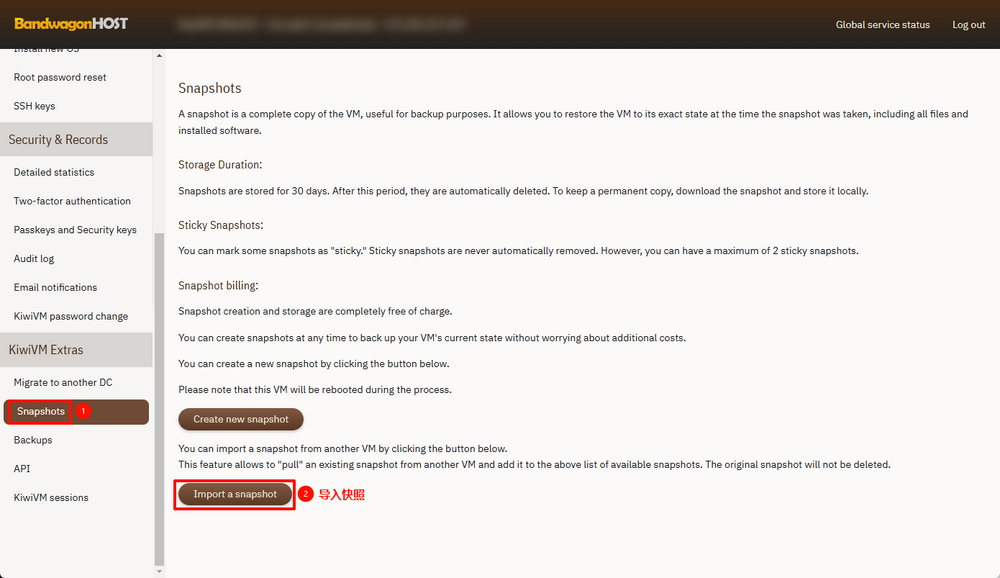
在新页面中,输入之前保存的 VEID 和 TOKEN,然后点击下方的 “Import” 按钮开始导入。
与创建快照的时候一样,快照导入完成后,系统也会自动向你搬瓦工绑定的邮箱发送通知邮件。
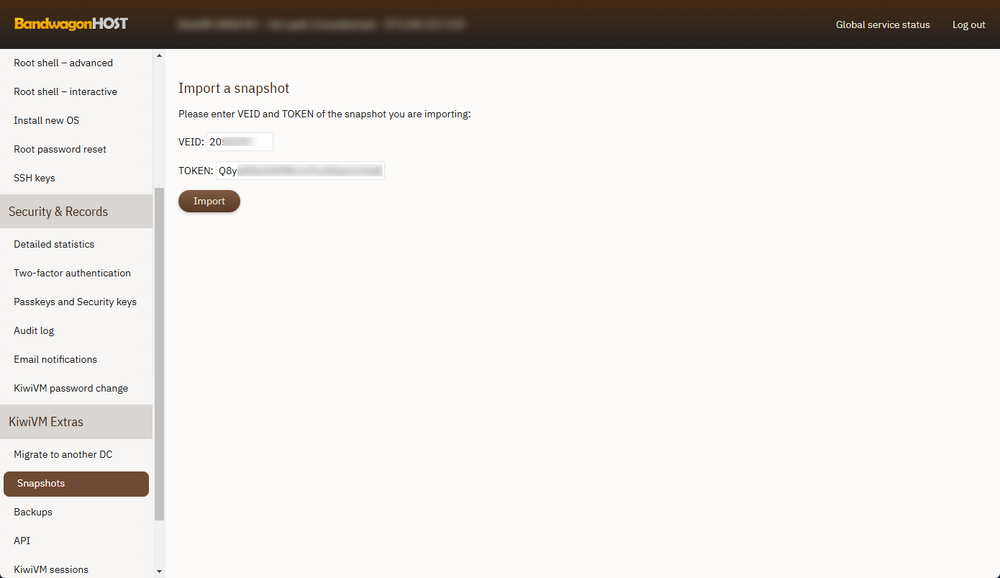
导入成功后,即可按照前文“恢复快照”的步骤进行系统恢复。
备份 Backups
备份功能是自动运行的,无需手动操作。
⚠️ 注意:该功能无法保证备份的可用性或质量,请不要将此服务作为唯一的备份方案使用。使用本服务需自行承担风险。
进入 KiwiVM 面板,在侧边栏中选择 “Backups” 选项卡,即可查看系统近期自动创建的备份。
⚠️ 注意:如果你是刚购买的搬瓦工虚拟机,此时备份还未创建,不显示内容是正常的
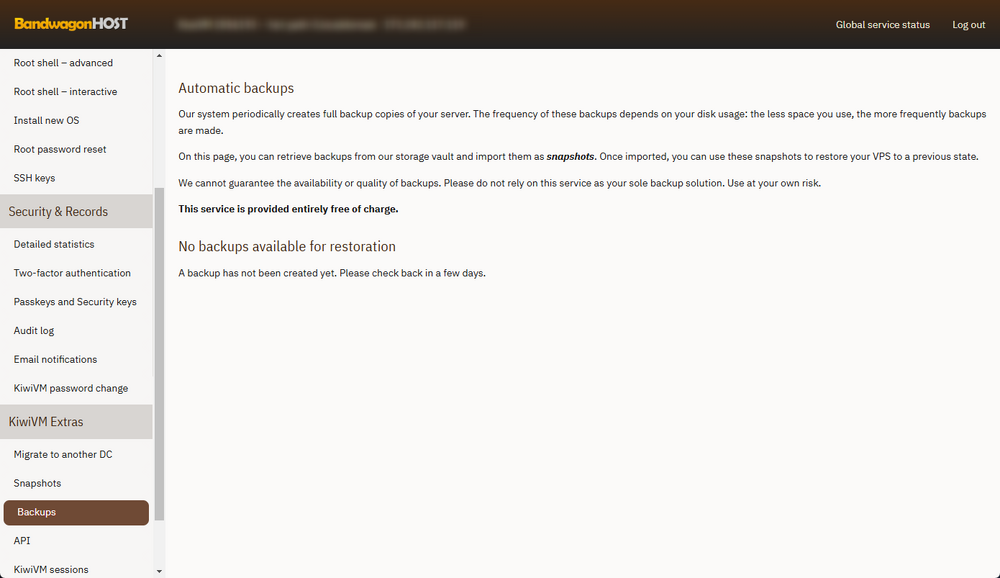
当需要恢复时,点击下方的 “Import to my Snapshots” 按钮,将备份导入到快照中,随后即可按照前文介绍的快照恢复方式进行系统恢复。
